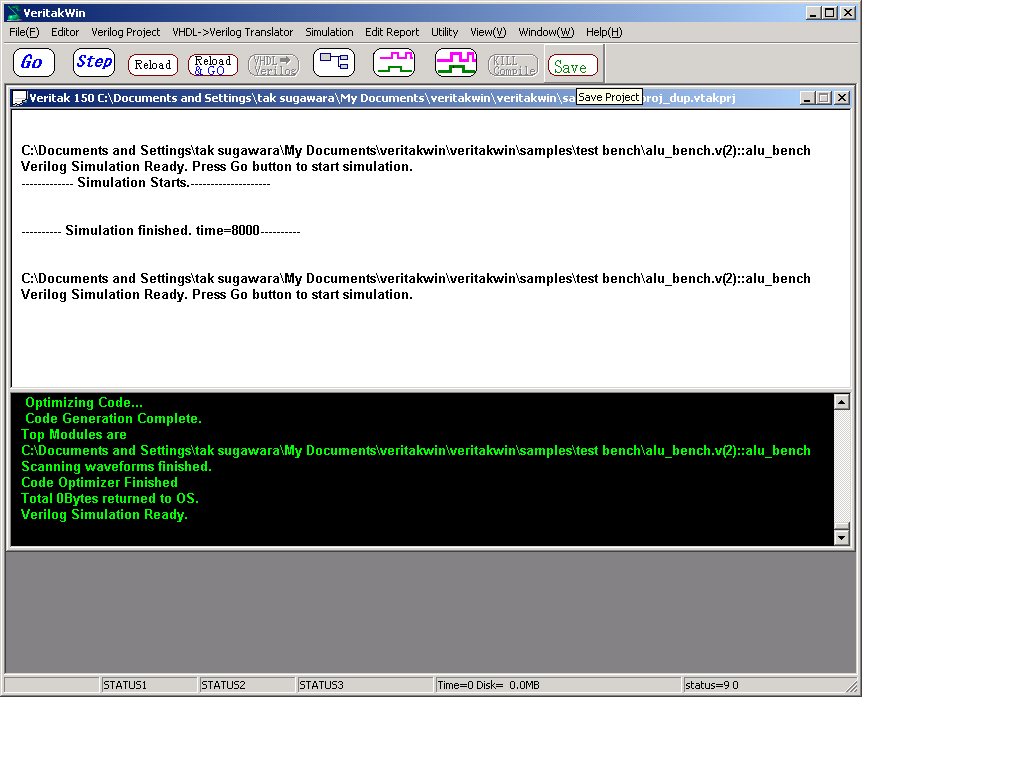"alu_test.vtakprj"について見ていきましょう。
このプロジェクトファイルは、3 つのファイルからなります。プロジェクトの中身を見るには、
- メニュー=> Verilog プロジェクト
- メニュー=> プロジェクトの編集
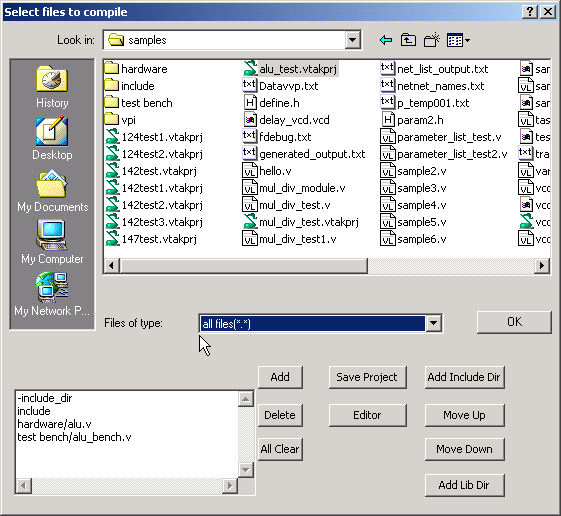
"alu_test.vtakprj"について見ていきましょう。
このプロジェクトファイルは、3 つのファイルからなります。プロジェクトの中身を見るには、
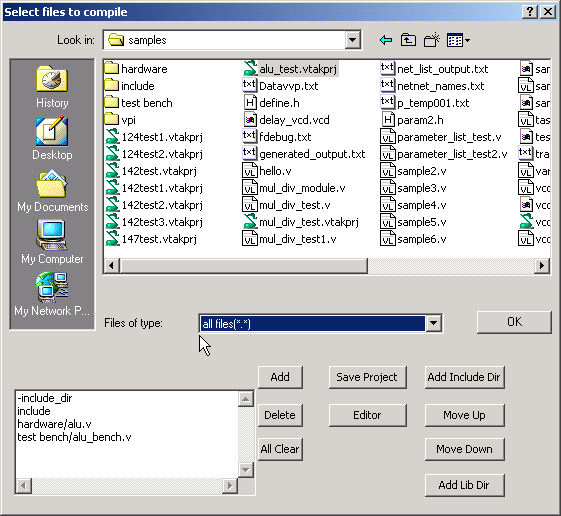
次のような構成になっています。
| 内容 | include | フォルダ | |
|---|---|---|---|
| alu_test.vtakprj | project file | samples | |
| alu_test.v | Test bench | param_alu.h | test_bench |
| alu.v | H/W | param_alu.h | hardware |
| param_alu.h | Header file | include |
同じプロジェクトを作ってみましょう。
まず最初に,プロジェクトを作るフォルダに行きます。
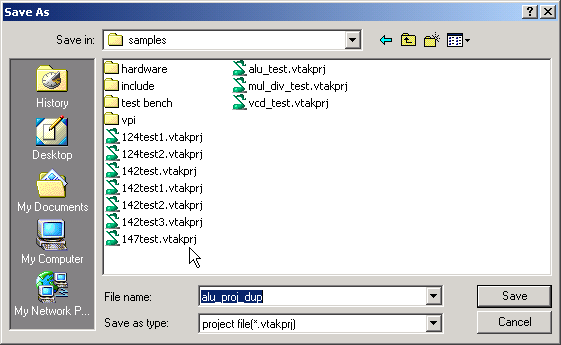
このプロジェクトでは、インクルードしているファイルがあります。インクルードファイルがプロジェクトと同じフォルダにないときは、コンパイラにそれを指示してやる必要があります。(コンパイラはプロジェクトファイルがあるフォルダを相対パスのルートとしています。)
この場合は、インクルードファイルがあるフォルダに行き Add Includ Dir,を行います。
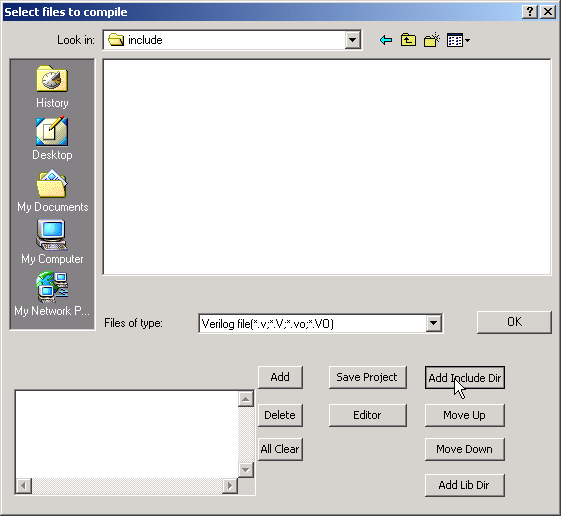
なにも起こらないのは、何もファイルが表示されていないからです。こんなときは、下図のように.
*.* を使います。
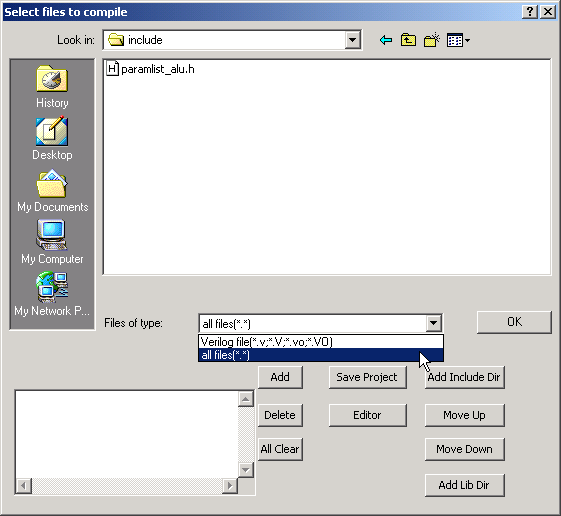
もう一度、
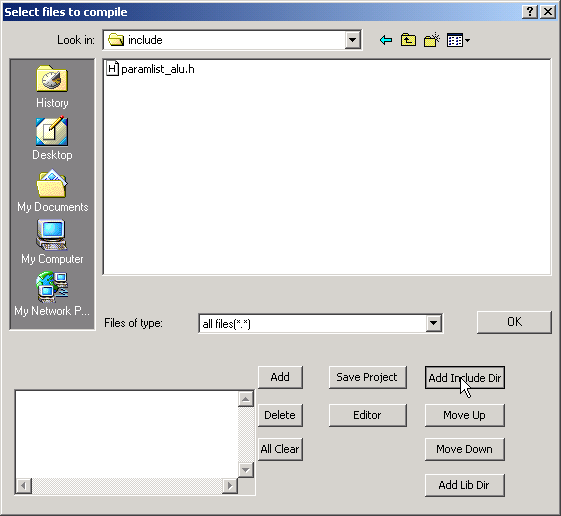
今度はうまくいきました。
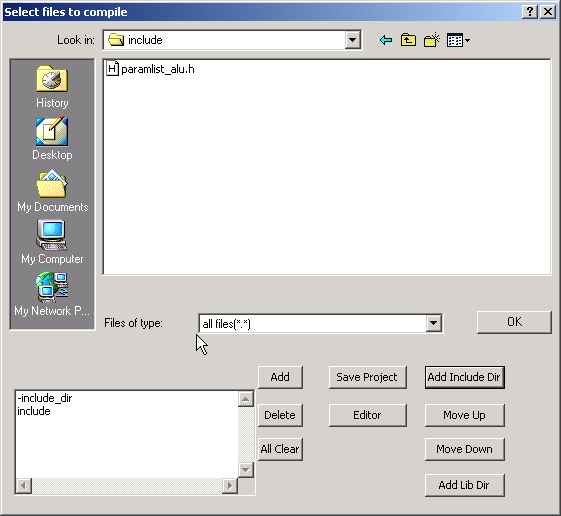
次はソースファイルを追加していきます。 Add, "/hardware/alu.v" , "test_bench/alu_bench.v" を行います。
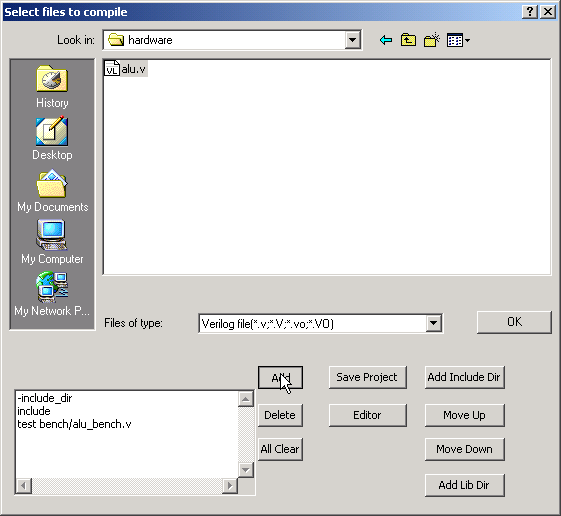
この段階では、プロジェクトは未だSaveされていないので、Save Project でSaveしておきます。 .
.
完了しました。
.
Save Project は、波形フォーマット情報の他、コンパイルするファイル情報、コンパイラ設定情報等、その時点での情報がSaveされます。もし、WaveformViewがない状態でSaveするとWaveformViewなしという情報がSaveされてしまいます。開発時、コンパイルエラーは、頻繁に発生するので、折角波形フォーマットをまとめても、コンパイルエラー時にSaveしてしまうとWaveformViewなしになってしまいますので気をつけてください。(名前をつけて保存によるバックアップ、または、DOファイルによる保存をお勧めします。)
.